企业即时通讯软件:现代社会经济高速发展,在时间就是金钱,时间就是效率的口号下,什么事情都讲...

软件介绍
InsMsg企业即时通信软件是真正完全免费的绿色企业即时通信系统。
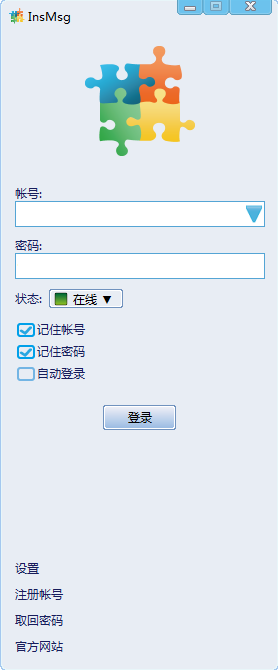
InsMsg企业即时通信软件分为服务器端软件,管理端软件,客户端软件和移动端软件四个部分,该版本为InsMsg的客户端软件。
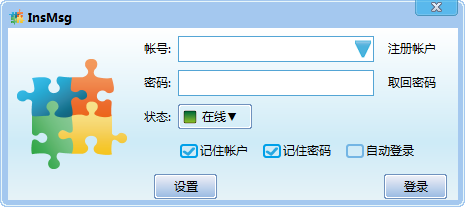
猜你喜欢:
功能特色:
即时通信
文字,表情,截图,屏幕抖动,群组会话
文件传输,离线文件
IM邮件,EMail监控,任务,提醒
共享文件,公共文件夹,网络白板
语音视频
可实时双方多方语音视频会话
支持公网内网穿透
数据安全
可局域网内部运行,可公网运行
私有协议,加密通信
本地历史数据随机加密,电脑丢失也不怕
无监控,无扫描,无数据上报
可自定义化
支持自定义外观
支持自定义程序图标
可自定义客户端主界面中的面板
并实现与其他应用系统对接
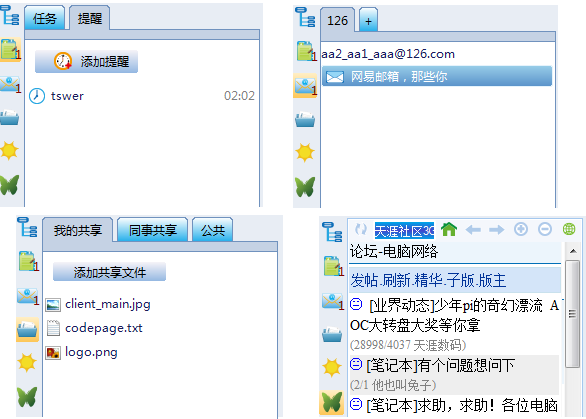
统一管理
账户管理,组织结构管理,实时更新
不限制账户数,不限制结构分支数
可控客户端自动升级
开放、定制、整合
开放HTTP API,可对接各种应用系统
支持SQL Server,Mysql和Sqlite数据库
可通过对接系统向用户发送消息及系统消息
支持与网页窗口会话(WebChat客服)
高效工作
简单明了,无繁琐操作
无广告,无推广,无娱乐功能
程序性能卓越,低配置机器一样流畅运行
无限制
无使用账户限制
无同时在线数限制
无使用期限限制
移动平台
支持Android终端接入
*支持WP8终端接入
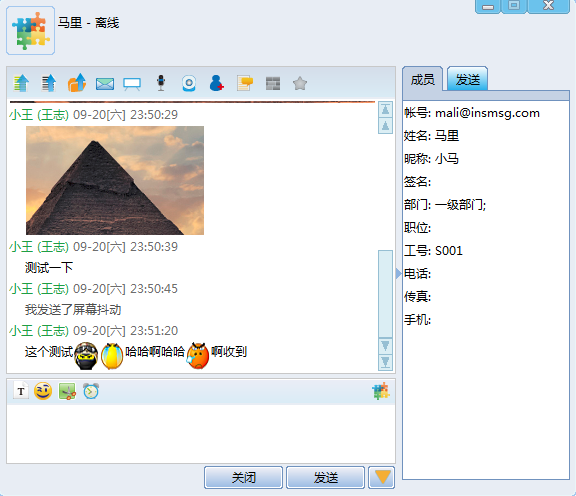
客户端主要功能
1.登录界面
启动InsMsg客户端程序,进入登录页面,登录窗口分两种显示方式,一种是面板型, 一种是对话框型。
登录可选择设置记住帐号,记住密码以及自动登录等选项。
勾选自动登录:客户端(InsMsg)会以加密形式在本机保存最近登录的帐号及密码。
注册帐号/取回密码:如管理端(InsMsgAdmin)有设置, 则点击后弹出设置的地址Web页面,如果未设置将不显示。
帐号:有效的邮件地址作为登录帐号,如过管理员在增加您帐号的同时设置了您的姓名,您可以使用姓名登录。
对于同姓名帐号,系统只返回第一同姓名帐号,您需要向管理员所要完整登录帐号
密码:6-32个字符
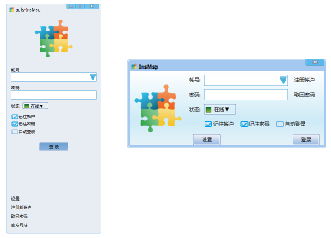
2.登录设置
登录一般设置: 可选择界面语言,开机是否自动运行本程序,以及登录窗口方式
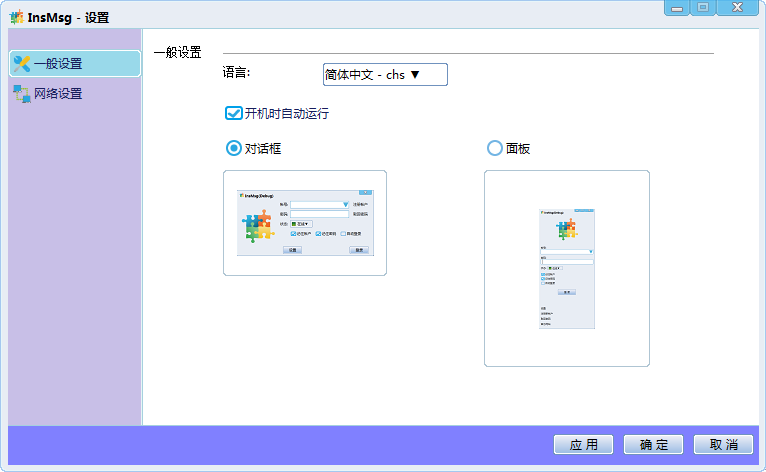
登录网络设置: 在第一次登录系统前,您需要向您的管理员咨询服务器(InsMsgServer)监听的IP地址以及端口,并正确的在这里设置。以后再次登录, 程序将自动采用先前的设置
动态登录IP设置: 如果InsMsg服务器不具有公网固定IP地址,公网客户端可在登录前从固定Http地址下载一个登录IP描述文件,客户端可根据文件中Ip地址登录. 同时也适用于局域网内,免去服务器IP变更时通知全体人员之苦.这里是IP描述文件例子
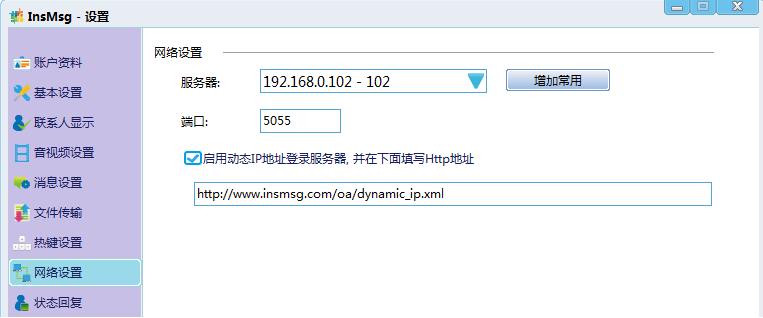
3.主界面说明

001.公司名称
002.账户个性图标
003.账户姓名以及在线状态
004.用户签名
005.快速发送
006.阅读最新未读邮件 或 添加监控邮件账户
007.查看最近任务 或 新增任务
008.查看最近提醒 或 新增提醒
009.会话历史记录
010.系统消息记录
011.程序设置
012.用户搜索
013.公司架构面板标签,点击后主面板显示成员在线列表,最近会话窗口列表
014.任务以及提醒面板标签,点击后显示任务列表和提醒列表
015.邮件监控面板标签,点击后显示最新收到的邮件列表
016.共享文件面板标签,点击后显示我的共享,其他同事共享以及公共共享
017.公司自定义面板
018.WebChat面板
4.程序设置
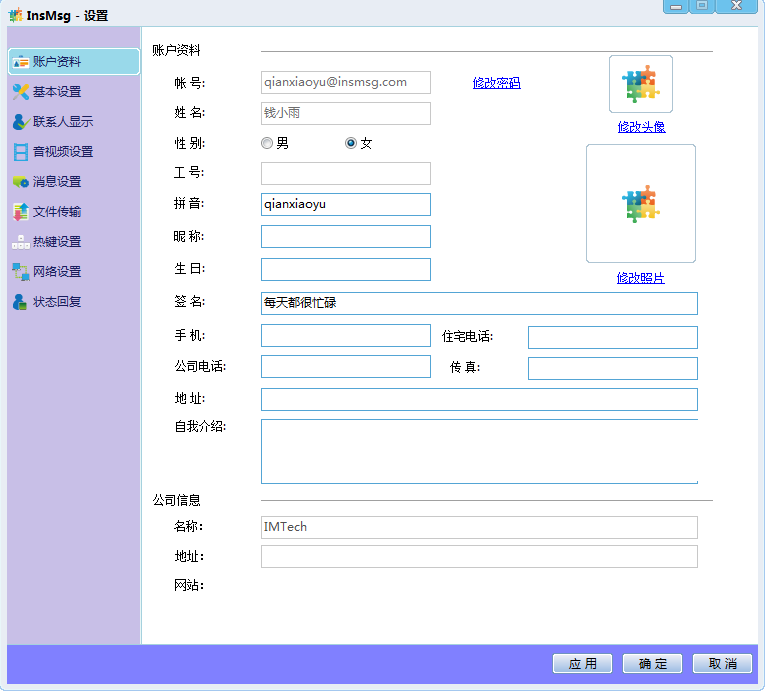
帐号信息
帐号:用户不能修改,由管理员设置
姓名:用户不能修改,由管理员设置
性别
工号:用户不能修改,由管理员设置
拼音:可用于快速搜索
昵称:用户的英文名或其他称谓,可用于快速搜索
生日
签名:显示于主界面以及会话窗口中
公司信息:由管理端设置,用户不能修改

基本设置
开机自动运行
自动登录设置
主面板显示控制,可设置成始终保持在其他窗口上面,以及贴近屏幕边框时自动隐藏。当主窗口自动隐藏后,鼠标贴近边框后会自动显示
主窗口关闭按钮作用,缺省为不关闭程序,而是在系统托盘显示
声音控制
登录窗口方式选择
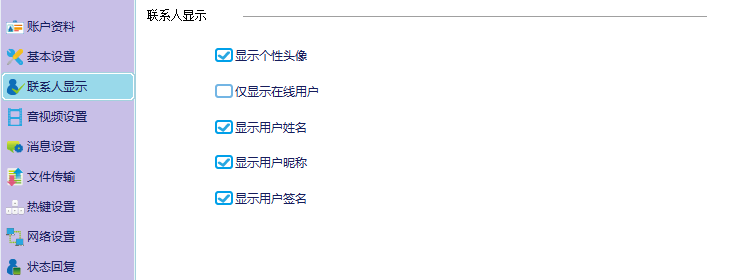
联系人显示
是否显示用户自定义的图标
是否在公司结构成员列表中只显示在线用户
是否显示用户的姓名
是否显示用户的昵称或别名
是否显示用户的签名

音视频设置
选择声音输入设备
选择声音输出设备
选择视频捕捉设备
选中的视频设备预览
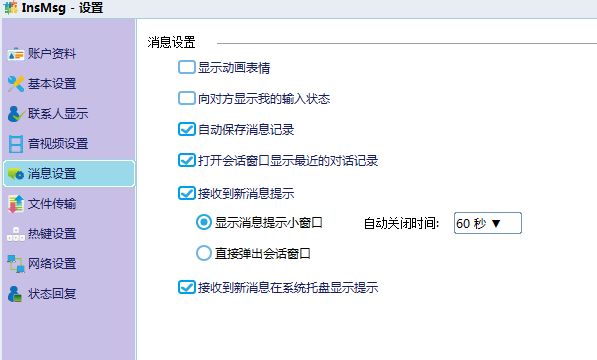
消息设置,控制会话窗口的消息显示
是否在会话窗口显示动画表情,还是显示普通小图标
双方会话窗口,是否告知对方我正在输入信息
是否记录所有的会话内容
在新开的会话窗口中,是否显示上次最后的会话内容
是否提示收到新的信息。提示小窗口为窗口右下角弹窗,无操作时会自动关闭。
收到新信息是否在系统托盘图标中标识
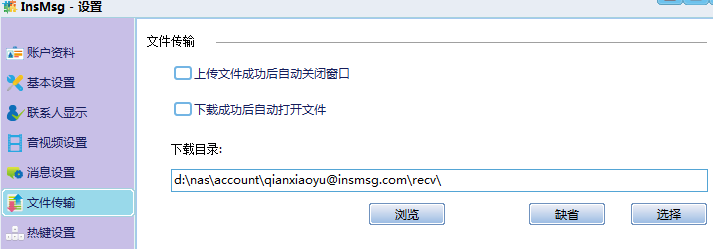
文件传输设置
是否自动关闭已完成的上传窗口
是否自动关闭已完成的下载窗口,同时自动打开收到的文件
接受文件或下载文件的接收目录
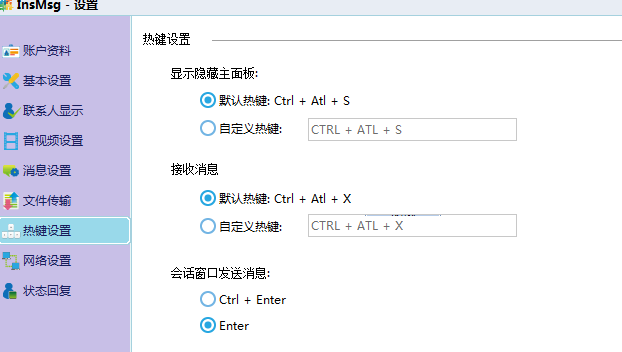
热键设置
主面板的隐藏或显示快捷键
立即查看未读消息快捷键
会话窗口输入框的发送方式。Ctrl+Enter适用于经常编写多行信息。Enter适用于经常编写单行信息
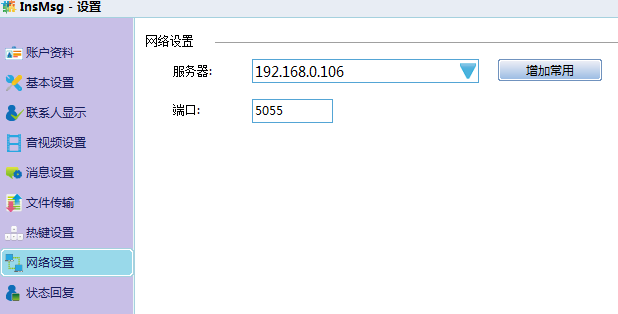
网络设置
服务器登录IP地址
服务器登录的端口
于下次登录时生效
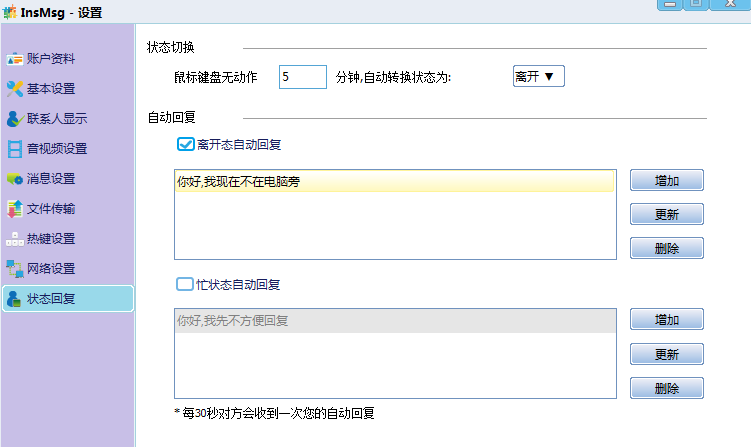
状态切换与自动回复
当离开电脑时,状态自动切换设置
自动回复设置
5.双方会话

001.对方的头像图标
002.对方的签名
003.常用会话功能:发送文件,发送离线文件,语音会话,视频会话,增加会话成员,查看会话历史记录
004.发送消息设置:设置我发送消息的字体,插入表情,截取屏幕,发送闪屏
005.显示程序主面
006.发送按钮设置调整
007.会话对方的账户信息,以及传送文件列表
6.群组会话
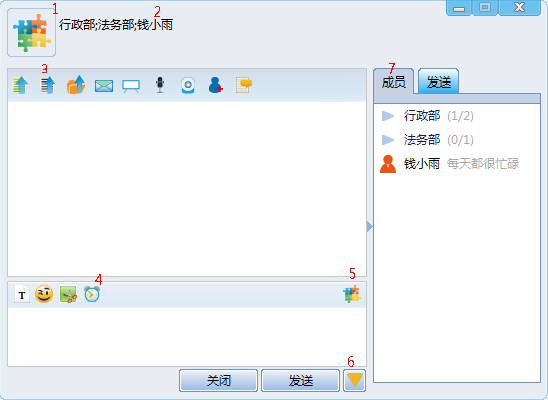
001.Logo图标
002.会话成员或用户自定义会话标题
003.常用会话功能:发送文件,发送离线文件,增加会话成员,查看会话历史记录
004.发送消息设置:设置我发送消息的字体,插入表情,截取屏幕,发送闪屏
005.显示程序主面
006.发送按钮设置调整
007.会话成员列表,双击用户名称可开启双方会话
7.语音视频会话
接收方在会话窗口右边侧栏弹出是否接受音视频会话窗口

发起方等待对方接受窗口
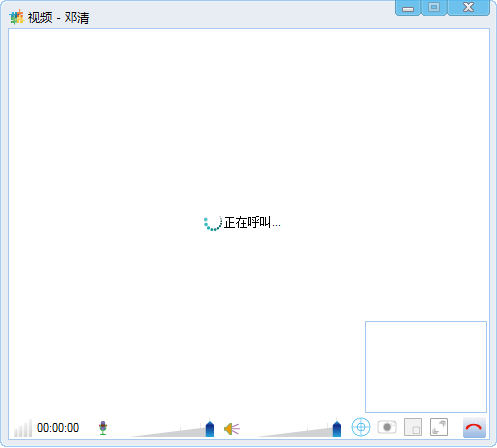
多方语音会话
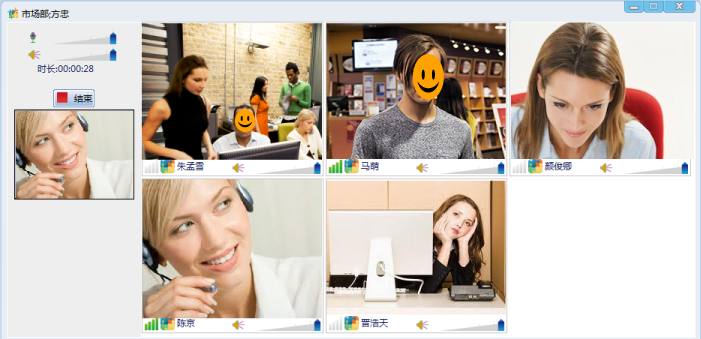
多方视频会话
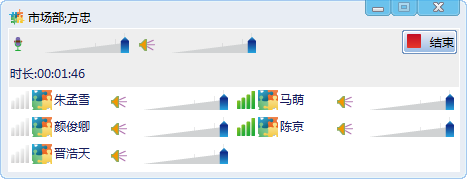
8.网络白板

不限参与人数. 部门个人随意组合
多种图形,文字,图片,随意画
永久保存,随时可以打开查看
9.聊天记录
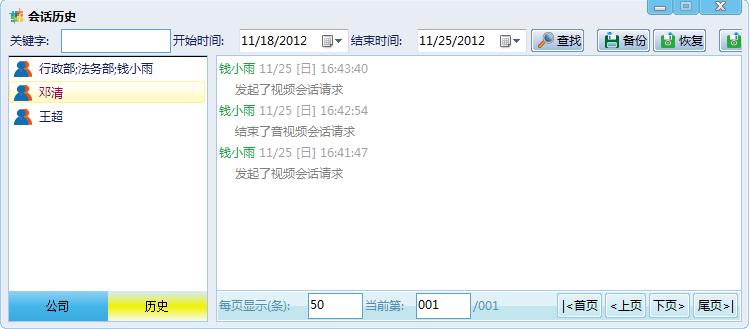
过滤搜索到的消息
设置搜索的时间范围
会话内容的备份与恢复
将会话内容导出到html文件
公司结构标签,单击后,打开公司结构列表,点击用户可快速查看最新的双方会话记录
历史会话列表标签,包含双方多方会话
10.文件,文件夹,离线文件传送
会话窗口的右侧发送标签,显示最近的文件传送情况,右键点击可快速进入设定的下载文件夹

11.共享文件
我的共享文件: 每个用户都可拥有自己的共享文件目录,文件保存于服务器设定的目录,即使用户不在线,其他用户也可以随时查看
同事共享: 公司中有共享文件的同事列表
公共文件夹: 开放给所有成功登录的用户,可以上传和下载文件,文件保存于服务器中,用户登录成功后可随时查看

12.IM邮件
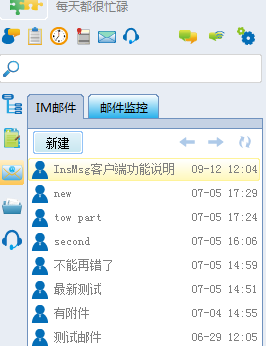
IM邮件为InsMsg系统内邮件功能
无需另外搭建邮件服务器以及安装邮件客户端.
邮件支持附件(最大500M), 支持抄送,密送.
10.Email邮件监控
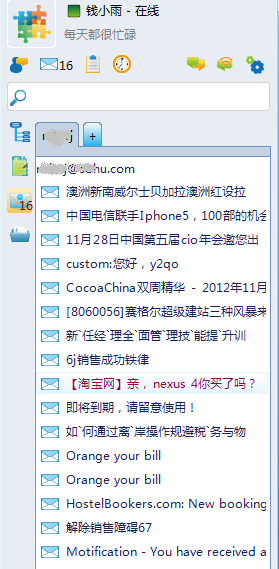
每个用户可设置一个或多个监控的邮件账户,
程序会定时扫描邮件系统,并将未读邮件罗列出来,
双击邮件标题即可立即查看邮件内容并回复
邮件监控目前只支持IMAP协议
邮件打开时将使用当前系统中默认的邮件处理程序
13.系统消息
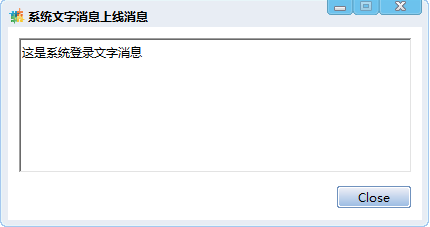

如果您的InsMsg系统与您公司的系统做了整合,
那么您将会收到来自贵公司其他系统发来的系统消息,
消息分为两种方式,一种是纯文字方式,一种是网页方式。
您的管理员可能会在您登录的时候立即发送,也可能在您使用过程中发送
14.公告,任务,提醒
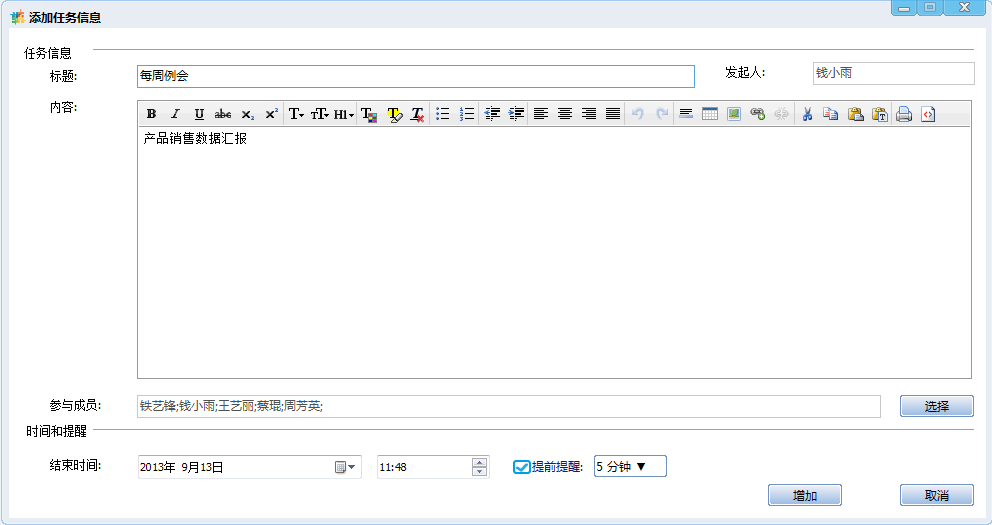
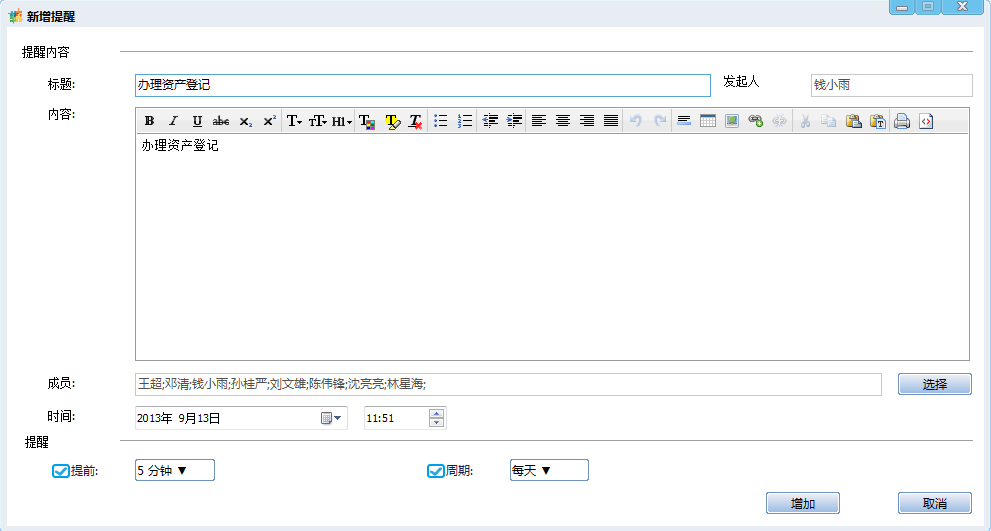
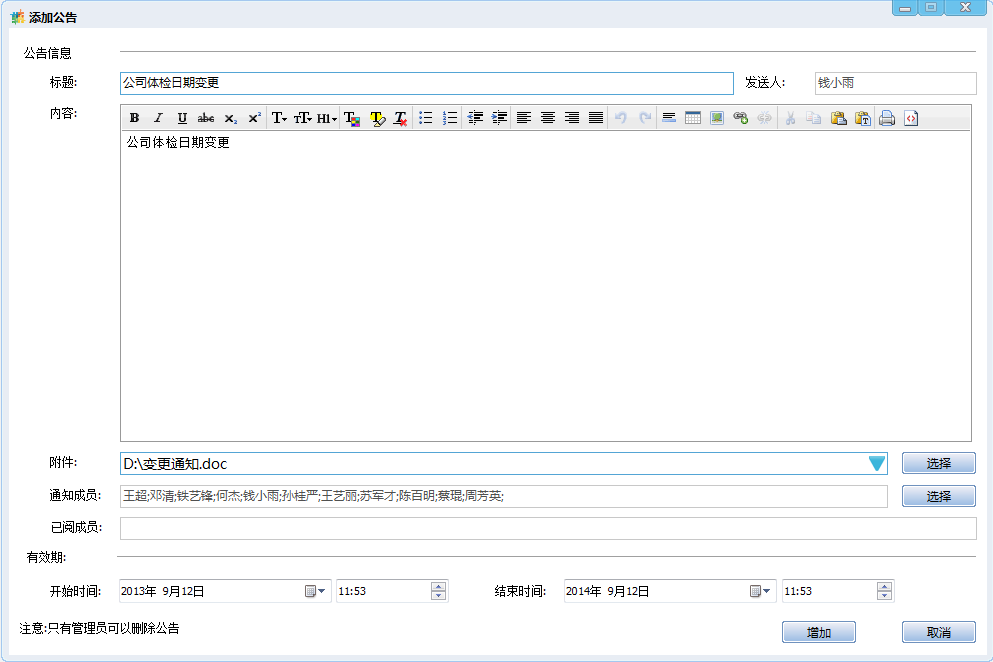
15.企业自定义面板

如果系统管理员整合了公司内部的其他系统,设定了公司自定义面板,那么客户端登录后会立即加载这些面板,并根据管理员的设定,定时更新
客户端 - 自动升级
1.客户端升级情况
客户端升级分两种情况,
一种情况是因服务器功能升级必须客户端做相应升级才能正常使用, 这种情况, 客户端登录时会自动判断, 并按照设置自动完成升级
另一种情况是人为强制升级, 此种情况需在服务器启动前设置好程序版本号(可为任何字符串),客户端读取到此版本号与本地不同时,会进行升级
2.客户端升级方式
Exe安装文件升级方式: 旧版本的系统(2014-04-26之前版本)只支持Exe安装文件升级方式, 这种方式客户端下载成功安装文件会执行安装程序, 走安装流程覆盖旧版本, 需要人手工参与
Zip覆盖方式: 新版系统支持Zip覆盖方式, 升级过程无需人工参与可以完全自动完成. 对于windows vista之后系统, 若安装路径为系统程序路径, 则在启动更新前会请求用户授予权利覆盖旧版
采用Zip覆盖方式时, 为了避免日后的授权麻烦,可在程序安装时不选择默认路径.
3.服务器设置
升级客户端软件需先在服务器端停机状态下设置好新版客户端Http下载地址
如果是人为强制性升级, 还需修改程序版本号(可以为任何字符串,需与现行版本不同),如下图.
其中下载地址只支持Http地址, 不支持Https或Ftp等其他地址
当采用Exe安装方式时路径地址应为Setup.exe等安装程序下载地址, 当采用Zip覆盖方式时路径地址应为Zip文件下载地址
Http地址可以填写多个, 用英文分号 " ; " 分割
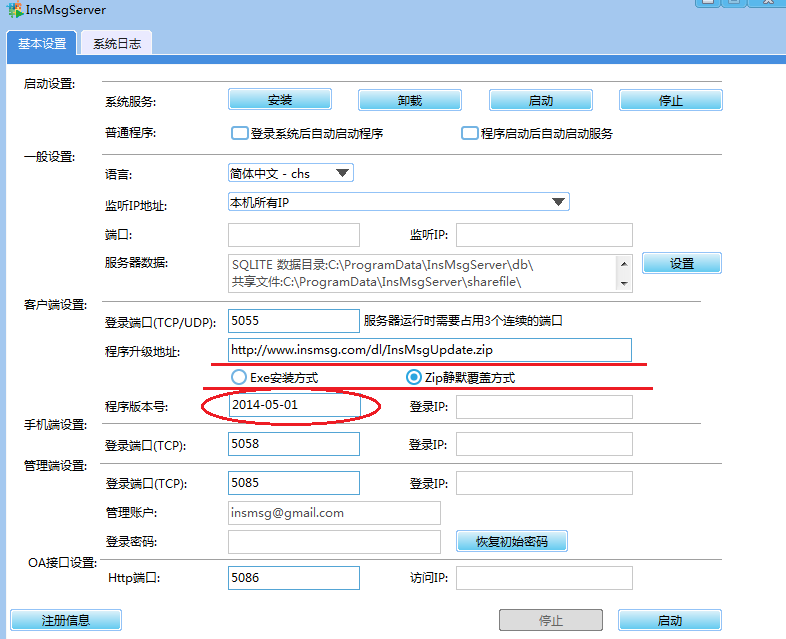
4.客户端发生的变化
客户端在登录时, 发现服务器有指定新版本, 则会立即启动自动更新程序

客户端常见问题
1.客户端登录时显示连接失败
连接失败原因可能很多,请按照以下步骤检查
确认客户端网络设置中的IP地址,登录端口是正确的。这些信息由管理员设置,需要向网络管理员咨询
确认电脑与服务器网络是通的。可通过ping等工具确认。如果电脑与服务器处在不同网段,应确认防火墙放开了端口。可通过telnet等工具确认端口能正常访问,如发现不能访问时,应请求网络管理员协助解决。
确认正在使用的客户端程序版本是管理员要求的版本。一般情况下当登录时,客户端会检测管理员是否升级了客户端,如果有升级则会停止登录,弹出自动升级对话框。如果使用的客户端版本太旧可能会导致连接失败。
服务器停机或出现故障。请向管理员确认服务器工作是否正常
客户端程序BUG,请将情况反映给我们,我们会第一时间处理。
2.客户端传文件速度比较慢
客户端传文件优先尝试P2P方式传送, 失败后才走服务器中转.
以P2P方式传送需占用udp/tcp 8600端口, 故要在客户端所在安装机器上放开防火墙限制.
如果发送/接收双方跨了网段, 中间有防火墙挡住, 应放开防火墙限制并做好路由配置.
如果同一机器上运行多个客户端, 则占用端口顺延, 比如8601...8602...等等
3.语音视频会话不流畅或不能进行
音视频数据传输需占用udp/tcp 8900端口 , 请在系统以及网络防火墙设置中放开. 如有跨网段需配置好相应的路由表
4.客户端登录后为什么外观发生会发生变化
这是因为管理员自定义了程序外观,所以在登录后可能会有较大变化
5.我设置了邮件监控,但双击邮件标题后无法打开
监控邮件功能只是最新未读邮件的列表,如需要查看邮件内容,必须要在当前系统中安装有邮件客户端,比如Outlook。
如果已安装邮件客户端,仍无法打开,请使用邮件客户端,设置成系统缺省的邮件查看程序
6.客户端是否可以放至USB中随身携带
可以的。在您安装客户端时,只要不使用缺省安装路径,客户端是支持目录拷贝的。您只需要将整个安装目录复制到USB中即可
如果您在设置中设定了文件下载目录,请留意您更换电脑后该路径是否有效,以保证正常接收文件
7.程序运行时报错退出
对于出现这种情况,我们表示抱歉。请将您最新操作的步骤记录下来,并发送截图给我们,帮助我们改进产品。
相关专题
- 企业即时通讯软件
